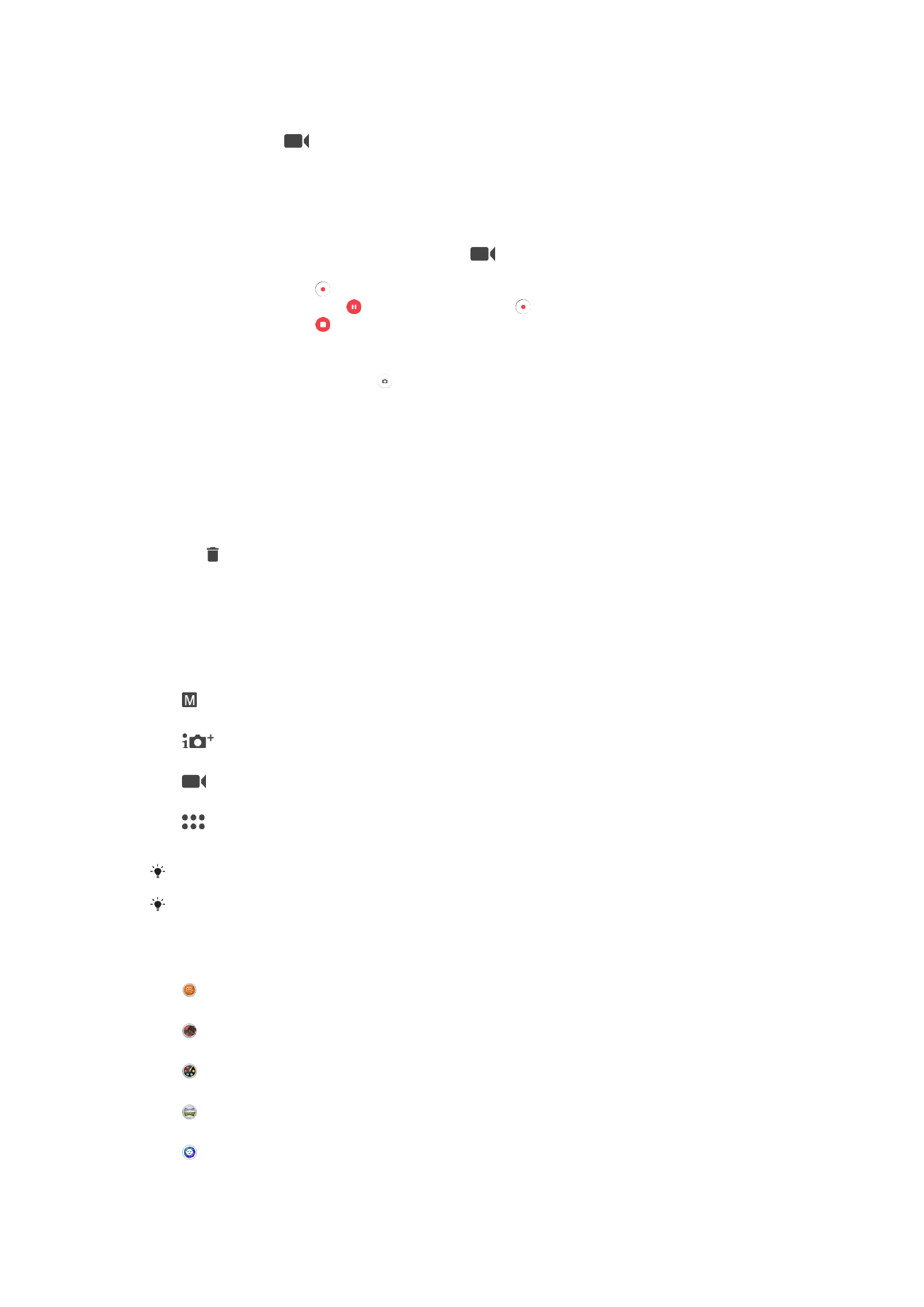
一般相機設定
拍攝方式
手動
手動調校相機設定,例如解析度、白平衡和
ISO。
進階自動模式
優化設定以配合任一場景。
攝錄機
手動調整影片設定,例如解析度和對焦模式。
相機應用程式
手動選擇相機應用程式。
輕劃屏幕以選擇所需的拍攝模式或應用程式清單。
若要進一步了解如何拍攝出更出色的相片,請前往
support.sonymobile.com
。
相機應用程式
Sound Photo
拍攝有背景聲音的相片。
AR 效果
使用虛擬場景及文字來拍攝相片或影片。
創意效果
在相片或影片中加入效果。
全景攝影
拍攝廣角及全景相片。
風格人像
用實時肖像樣式拍照。
85
這是本出版的內部版本。
© 只印製作私人用途。
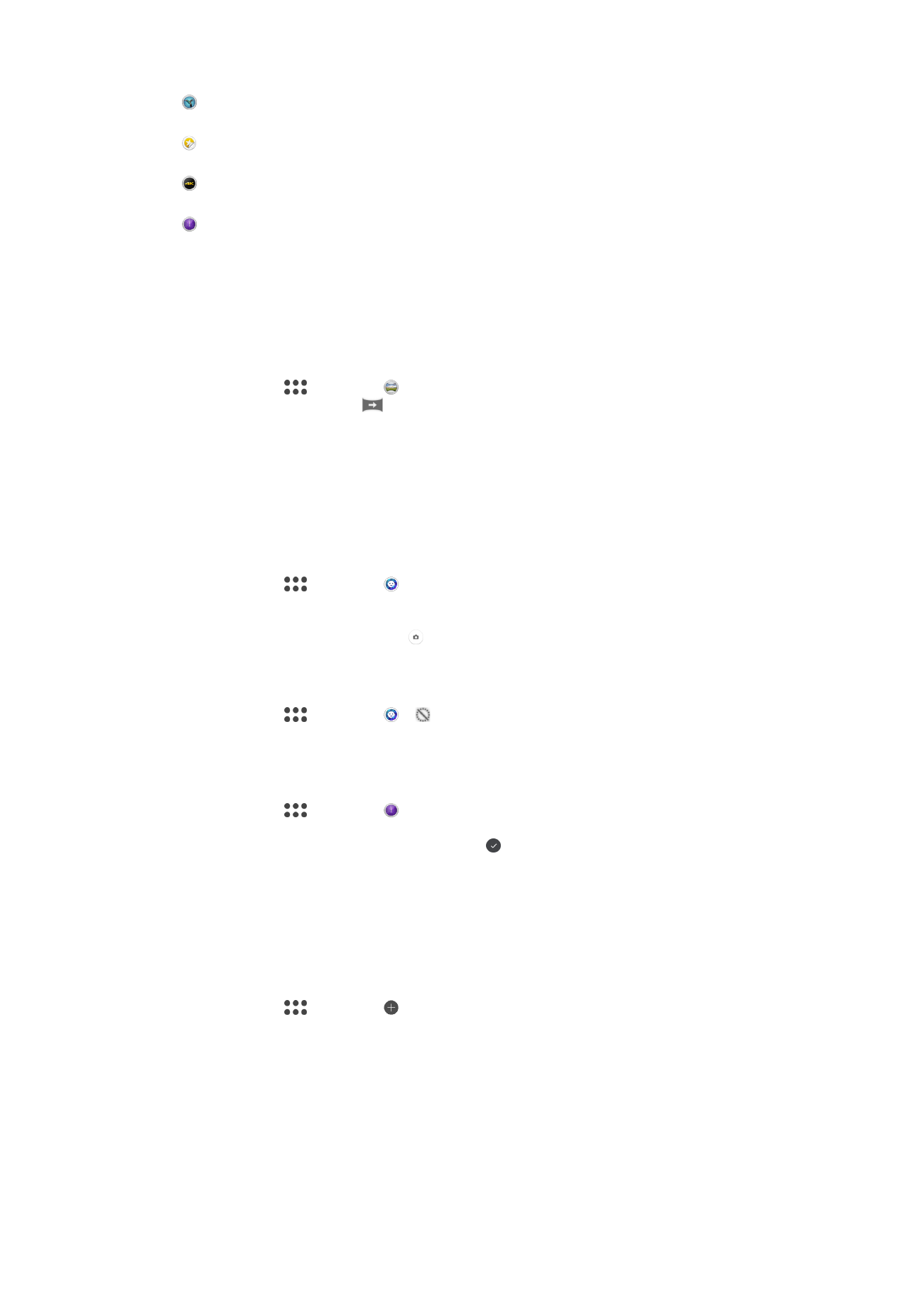
Timeshift video
拍攝高定格屏幕率影片,並應用慢動作效果。
貼紙建立者
利用您最喜愛的相片或相機取景器來創作獨特的貼圖。
4K 影片
拍攝
4K 極高清影片。
Timeshift burst
從連拍的影像中找出最佳相片。
全景攝影
您可以透過簡單的按掃動作,在水平或垂直方向拍攝廣角及全景相片。
拍攝全景相片
1
啟動相機。
2
輕劃屏幕以選擇
,然後選擇 。
3
如需選擇拍攝方向,請輕按
。
4
按相機鍵,並按照螢幕顯示的方向緩慢穩定地移動相機,
人像風格
人像風格功能可讓您為拍攝的人像相片套用修飾效果,美化您的相片。您也可以使用神
奇光線設定,為眼睛加上聚光燈圖樣。
使用風格人像功能
1
啟動相機。
2
輕劃屏幕以選擇
,然後選擇 。
3
如要顯示所有風格,請輕按目前選擇的風格名稱,例如氣泡。
4
如要新增更多風格,請輕按更多。
5
選擇您想要套用的風格,然後輕按 以拍攝相片。
使用 Magic 交換數據功能
1
啟動相機。
2
輕劃屏幕以選擇
,然後輕按
> 。
3
要應用內置眼睛聚光燈效果,選擇一個自訂圖樣。
使用 Timeshift burst
1
啟動相機。
2
輕劃屏幕以選擇
,然後選擇 。
3
拍攝相片。已拍攝的相片將以縮圖顯示。
4
翻閱縮圖並選擇您想要儲存的相片,然後輕按 。
正下載相機應用程式
您可從
Google Play™、其他來源下載免費或付費相機應用程式。開始下載之前,請確
認互聯網連線運作正常,最好是使用
Wi-Fi 網絡以限制數據流量避免產生費用。
下載相機應用程式
1
開啟相機應用程式。
2
輕劃屏幕以選擇
,然後選擇 。
3
選擇你要下載的應用程式,然後按照指示完成安裝。
自動臉孔偵測
相機自動偵測臉孔並以對焦框標示。有顏色的對焦框顯示哪張臉孔已選作對焦之用。對
焦會設定在最靠近相機中央的臉孔。您也可以輕按其中一個對焦框來選擇應該被對焦的
臉孔。
86
這是本出版的內部版本。
© 只印製作私人用途。

自動拍攝
開啟自動拍攝,使用下列選項之一自動拍攝相片。
手勢快門
將您的手掌轉向相機以開啟自拍定時器,並以手動和進階自動模式拍攝模式自拍。
微笑快門
使用微笑快門技術拍下微笑瞬間。相機可偵測多達五張臉孔,並會選取一張臉孔進行微笑偵測並自動對焦。
當所選臉孔微笑時,相機就會自動拍攝相片。
關閉
自動拍攝關閉時,您可使用快門按鈕或相機鍵來拍攝相片。
手勢快門功能僅可用於拍攝自拍。
開啟微笑快門功能
1
啟動相機。
2
輕按 。
3
尋找並輕按自動捕捉
> 微笑快門。
4
在相機已經開啟,並已啟用微笑快門後,將相機對準您的拍攝主題。相機會選擇
要對焦的臉孔。
5
選擇的臉孔會在彩色相框內出現,相機將會在偵測到臉孔微笑時自動拍攝相片。
6
如果未偵測到笑容,您可按相機鍵手動拍攝相片。
啟動手動快門
1
啟動相機。
2
輕觸
切換至前置相機
3
輕按 。
4
輕按更多。
5
尋找並輕按自動捕捉
> 手勢快門。
儲存相片的地理地點
啟用儲存地點功能以將地理標籤新增到相片
- 讓您在拍攝相片時,將大概的地理地點新
增到相片。地理地點由無線網絡及
GPS 技術測定。
當相機屏幕上出現 時,表示儲存地點已開啟,但是尚未找到地理位置。當出現 時,
表示儲存地點已開啟並且地理地點可用,因此可新增儲存地點到相片中。當這兩個符號
都沒有出現時,表示儲存地點已停用。
開啟地理標籤
1
啟動相機。
2
輕按 。
3
輕按更多然後輕按儲存地點旁邊的滑桿以啟用或停用功能。
4
您啟用地理標籤時,如果定位服務還未啟用,系統會提示您先將它啟用。輕按確
定,然後輕按地點滑桿。
碰觸拍攝
要使用輕觸拍攝,只需在相機屏幕任何一處輕按拍攝相片。
開啟
僅前置相機
關閉
碰觸以調校
在拍攝相片時碰觸屏幕以選擇對焦區域。
僅對焦
87
這是本出版的內部版本。
© 只印製作私人用途。
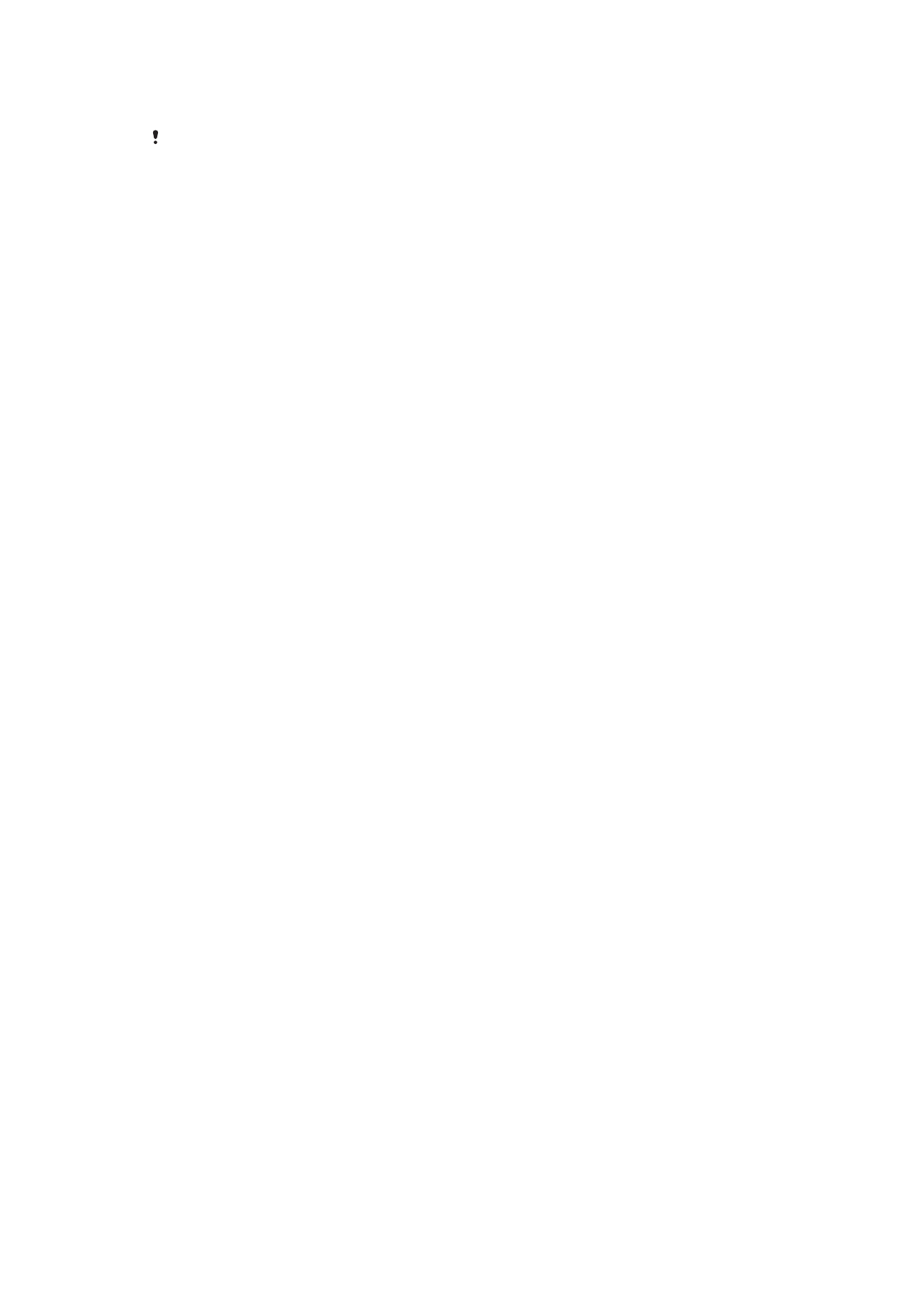
對焦和亮度
只有在進階自動模式拍攝模式時才可使用此功能。
自動相片/影片檢視
您可以選擇在拍攝相片或影片之後進行預覽。
開啟
您拍攝相片或影片後,屏幕右下方會出現相片或影片的預覽
3 秒。
僅前置相機
您以前置相機拍攝相片或影片後,屏幕右下方會出現相片或影片的預覽
3 秒。
關閉
當拍攝相片或影片後便會立即儲存,但不會顯示預覽畫面。
使用音量鍵
您可以選擇拍照時如何使用音量鍵。
縮放
使用音量鍵放大或縮小。
音量
使用音量鍵調校通知、鈴聲和音樂的音量。
快門
使用音量鍵拍照。
聲音
當您拍攝相片或開始收錄影片時,相機會發出快門聲音。若您使用自拍定時器,相機會
發出嗶聲表示倒數。您可以選擇啟動或關閉這些聲音。
資料儲存
您可以選擇將資料儲存到可移除式
SD 卡,或者裝置的內部儲存空間。
內部儲存空間
相片及影片儲存在裝置記憶庫上。
SD 卡
相片及影片儲存在
SD 卡上。
網格線
請選擇開啟或關閉相機取景器中的網格線。
快速啟動
使用快速啟動設定以在螢幕上鎖時啟動相機。
僅啟動
啟用此設定後,您就可以在螢幕上鎖時長按相機鍵來啟動相機。
啟動並拍攝
啟用此設定後,您就可以在螢幕上鎖時長按相機鍵來啟動相機並且自動拍攝相片。
啟動收錄影片
啟用此設定後,您就可以在螢幕上鎖時長按相機鍵來啟動相機並且開始拍攝影片。
關閉
88
這是本出版的內部版本。
© 只印製作私人用途。
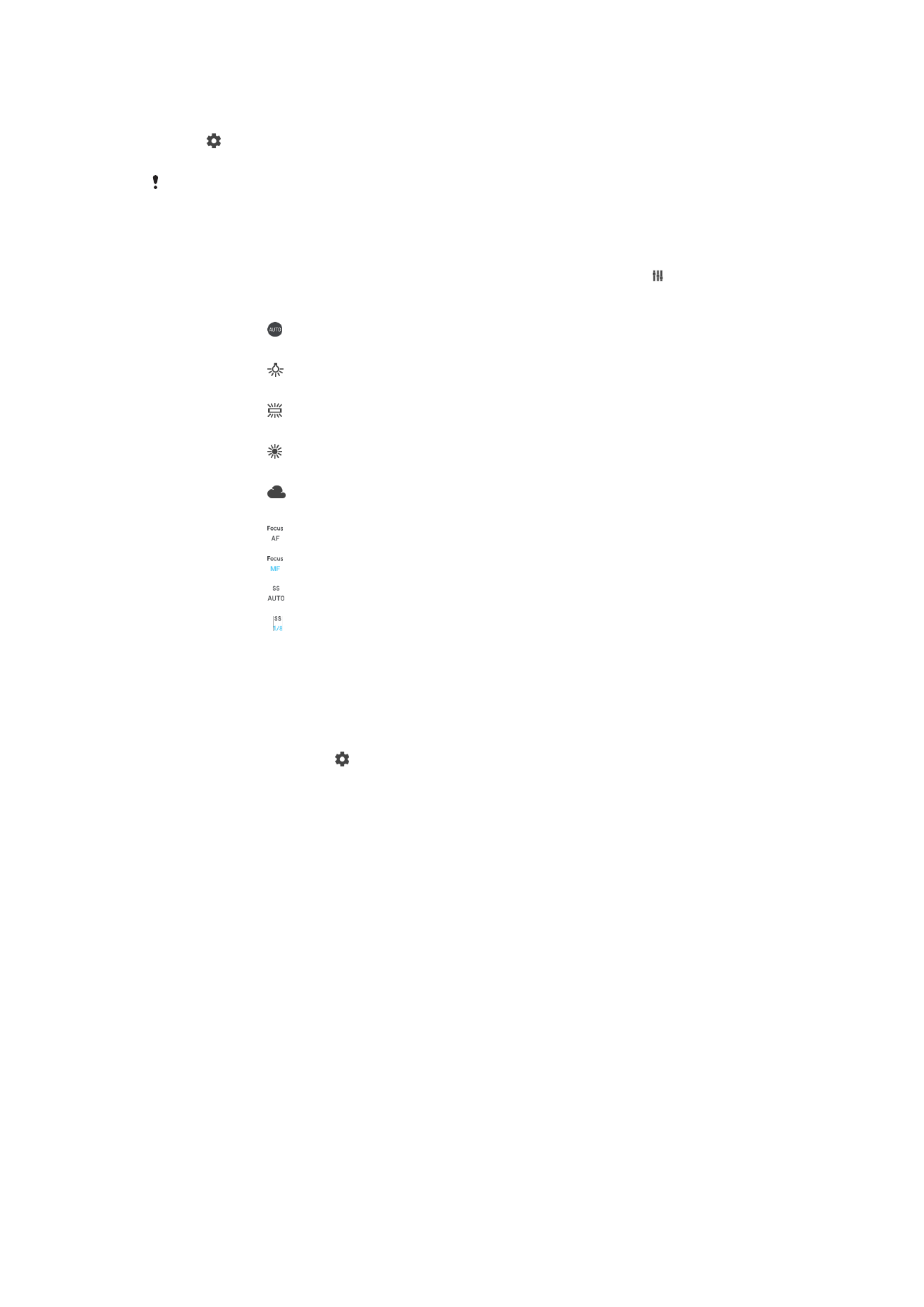
調校顏色及亮度
1
啟動相機。
2
輕按
> 顏色及亮度。
3
將音量滑桿拖至所需位置以調校色彩和亮度。
此設定僅可用於高級自動模式和攝錄機模式。
白平衡、對焦和曝光
白平衡只可用於手動拍攝模式,並會根據光線條件調校色彩平衡。您亦可以將曝光度手
動調校為
-2.0 EV 至+2.0 EV。例如,白平衡/對焦模式/曝光值調校圖示 顯示時,您可
以根據需要輕按加號或減號控制選項,以提高影像亮度或降低整體曝光度。
白平衡
自動
自動調校色彩平衡。
白熾燈
調校適合柔和光線環境的色彩平衡
(例如在燈泡下)。
日光燈
將色彩平衡調校為適合螢光光線。
日光
將色彩平衡調校至適合室外日光環境。
多雲
將色彩平衡調校為適合陰天天空。
對焦 AF
自動調校對焦。
對焦 MF
手動調校對焦。
SS auto
自動調校快門速度。
SS 1/8
手動調校快門速度。